如何注销微软microsoft 账户win11 Win11如何退出绑定的微软账户
更新时间:2023-09-27 10:57:04作者:yang
如何注销微软microsoft 账户win11,微软账户是我们在使用Windows操作系统时经常需要登录的账户,它与我们的个人信息和应用程序紧密相关,有时候我们可能需要注销微软账户或者退出绑定的微软账户,例如在更换设备或者不再使用该账户时。在全新的Windows 11系统中,我们应该如何注销微软账户或者退出已绑定的账户呢?接下来我们将详细介绍这个过程。
步骤如下:
1.首先在windows11主页面里点击下方的开始栏目,点击用户昵称。点击更改账户设置。
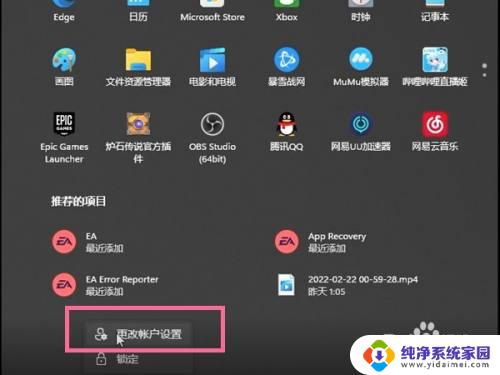
2.然后点击改用本地账户登录,验证完成原有账号并填入新账号登录后即可退出微软账户。
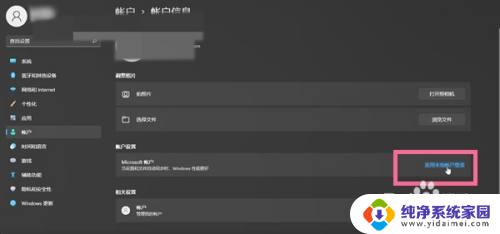
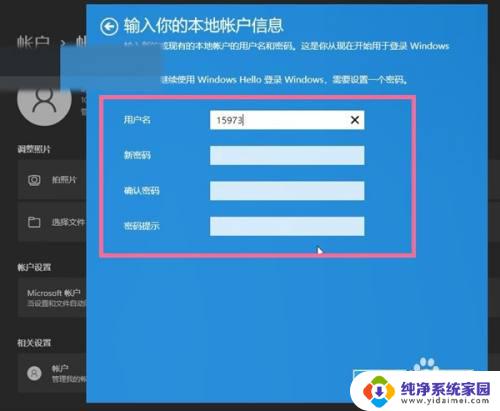
以上是如何注销 Microsoft 账户 Win11 的全部内容,有需要的用户可以根据以上步骤进行操作,希望能对大家有所帮助。
如何注销微软microsoft 账户win11 Win11如何退出绑定的微软账户相关教程
- win11如何取消微软账户和本地账户绑定 win10怎么登出microsoft账户
- 如何解绑win11账户 Win11如何退出微软账户
- win11电脑微软账户如何注销 Windows11如何注销账号
- win11怎么退出微软账户登录 Win11退出微软账户步骤
- win11如何退出microsoft账号 win10怎么解绑microsoft账户
- 家庭版win11怎么退出账户 Win11怎么退出登录微软账户
- win11上登录的微软账号怎么退出 win10怎么取消microsoft账户
- 华为win11笔记本如何退出微软账号 如何在Win11中退出微软账号
- 电脑win11怎么退出账户 Windows11如何退出Microsoft账户登录
- win11登录微软账户怎么关闭 win10怎么退出microsoft账户并登录本地账户
- win11如何关闭协议版本6 ( tcp/ipv6 ) IPv6如何关闭
- win11实时防护自动开启 Win11实时保护老是自动开启的处理方式
- win11如何设置网页为默认主页 电脑浏览器主页设置教程
- win11一个屏幕分四个屏幕怎么办 笔记本如何分屏设置
- win11删除本地账户登录密码 Windows11删除账户密码步骤
- win11任务栏上图标大小 win11任务栏图标大小调整方法